
Pour les utilisateurs qui souhaitent savoir comment visualiser et afficher les traces de modifications de documents dans Microsoft Word 2013, l'éditeur PHP Xigua vous propose un guide détaillé. Ce didacticiel vous expliquera étape par étape comment activer les traces de modifications afin que vous puissiez facilement identifier les modifications dans votre document. En lisant ce qui suit, vous apprendrez comment suivre et afficher les modifications dans Word 2013, garantissant ainsi que vos documents sont toujours précis et cohérents.
Démarrez Word, ouvrez le document qui doit être révisé, cliquez sur [Barre de menu]--[Révision]--[Révision] et cliquez avec le bouton gauche sur le bouton de la case rouge dans l'image ci-dessous.
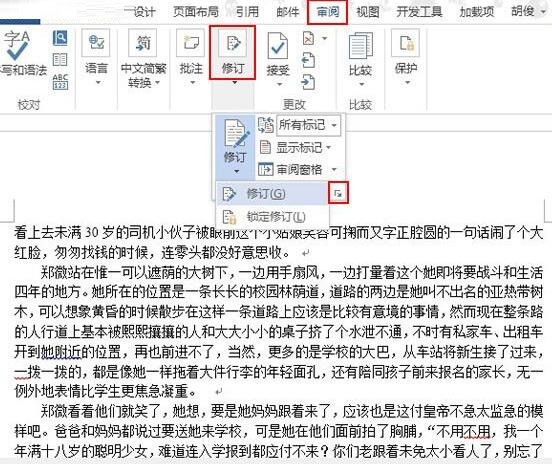
L'interface des options de révision apparaît. Nous pouvons personnaliser le contenu qui doit être affiché, les annotations, l'encre, les images, les formats, etc. Si vous souhaitez effectuer plus de paramètres, cliquez sur Options avancées.
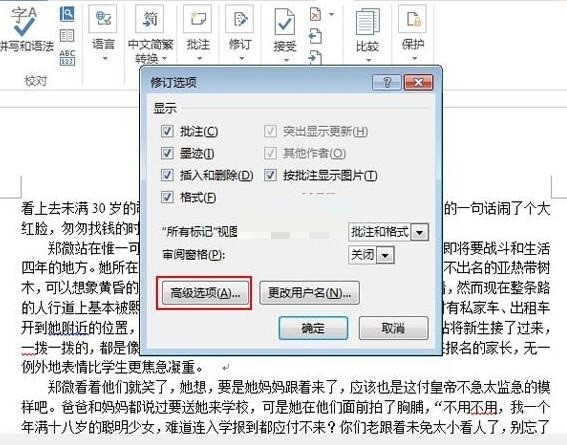
Dans l'interface de révision des options avancées, définissez les couleurs, les unités de mesure, etc. Différentes modifications de contenu utilisent différentes couleurs, ce qui est plus pratique à visualiser pour les étudiants.
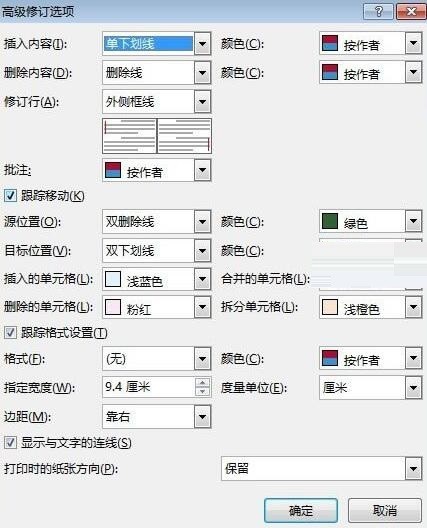
Une fois le réglage terminé, entrez dans l'état de révision. Par exemple, ajoutez une description de texte au premier paragraphe et saisissez-la directement. Le texte après la saisie sera de la couleur que vous venez de définir.
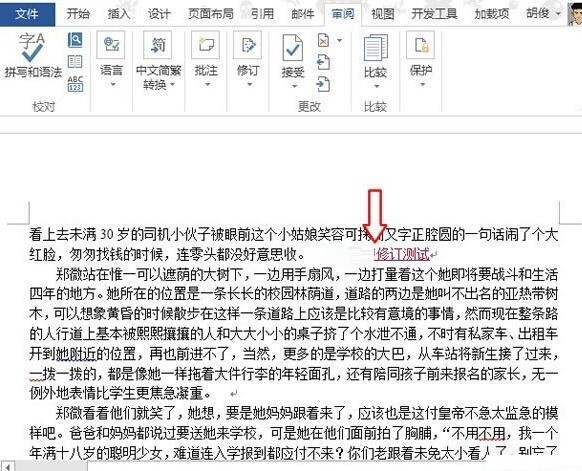
Pour le texte qui doit être supprimé, cliquez deux fois de suite sur le bouton Retour arrière. À ce moment, le texte devant le curseur sera barré et la couleur sera différente du texte original.
Saisissez le contenu qui doit être modifié, afin que les élèves puissent immédiatement comprendre l'intention de l'enseignant après l'avoir lu.
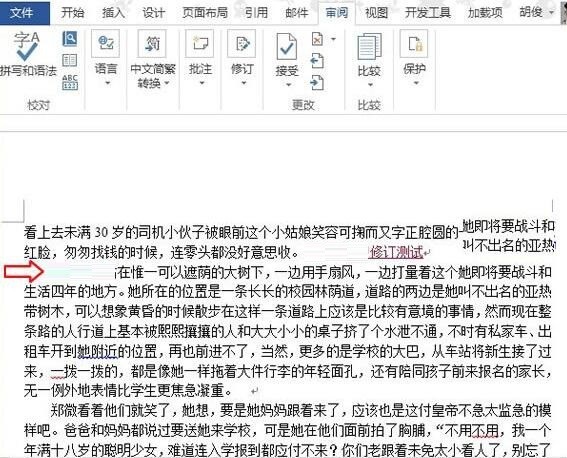
Une fois la révision terminée, cliquez sur [Barre de menu]--[Révision]--[Accepter], qui peut être [Accepter cette révision] ou [Accepter toutes les révisions]. Une fois la révision terminée, le document est enregistré et les traces de la révision ne disparaîtront pas.

Ce qui précède est le contenu détaillé de. pour plus d'informations, suivez d'autres articles connexes sur le site Web de PHP en chinois!